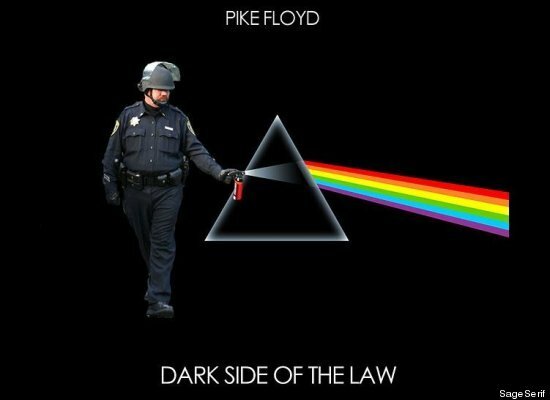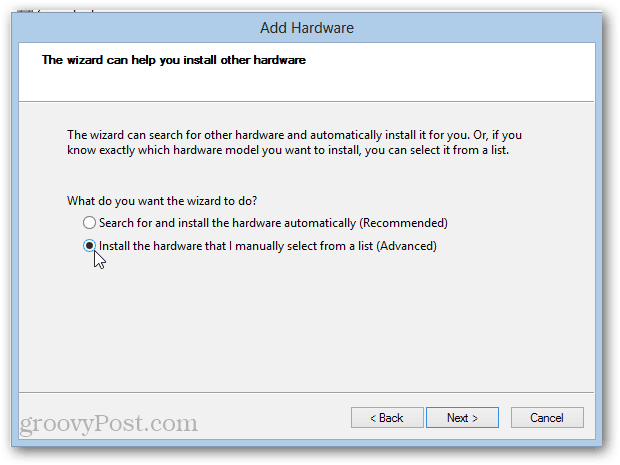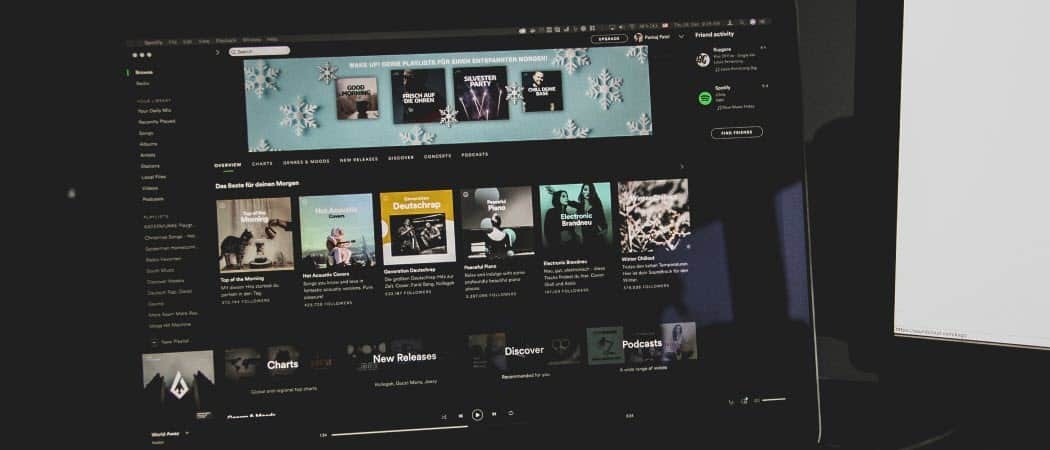Kuinka peruuttaa Apple Arcade
Apple Pelihalli Omena Sankari / / April 03, 2023

Viimeksi päivitetty

Jos kokeilit Apple Arcadea tai et pitänyt pelivalikoimasta tai sinulla ei vain ole aikaa pelata, katso kuinka Apple Arcade peruutetaan tästä oppaasta.
Applen Arcade-palvelun avulla voit pelata erilaisia pelejä iPhonella, iPadilla ja Apple TV: llä yhdellä kuukausimaksulla. Jos tilaat palvelun ensimmäistä kertaa, saat yleensä kuukauden ilmaiseksi, mikä on 4,99 dollaria kuukaudessa tai halvemmalla vuosi- tai Apple One tilaus.
Itse asiassa, kampanjasta riippuen, voit saada palvelusta jopa kolme kuukautta ilmaiseksi. Toinen myyntivaltti on mahdollisuus ladata pelejä offline-käyttöön. Muutaman viikon kokeilun jälkeen et kuitenkaan ehkä pelaa pelejä niin paljon kuin luulit.
Tässä tilanteessa sinun kannattaa peruuttaa Apple Arcade. Näin voit tehdä sen.
Apple Arcaden peruuttaminen iPhonessa tai iPadissa
Voit peruuttaa Apple Arcaden kämmenlaitteistasi tai suoraan Apple TV: stä. Prosessi on yksinkertainen, jos tiedät, mistä etsiä.
Apple Arcaden peruuttaminen iPhonessa tai iPadissa:
- Avaa Sovelluskauppa iPhonessa tai iPadissa.
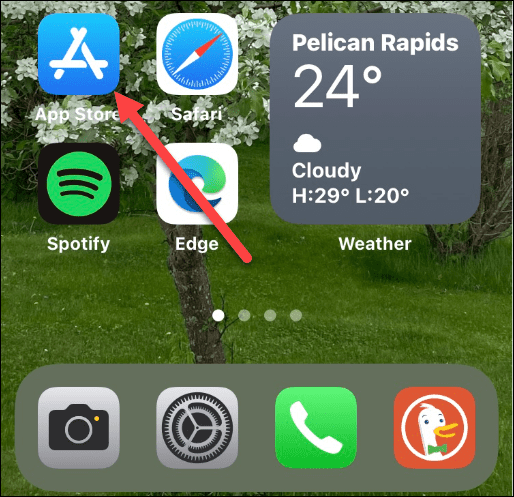
- Napauta omaasi profiilikuvake näytön oikeassa yläkulmassa.
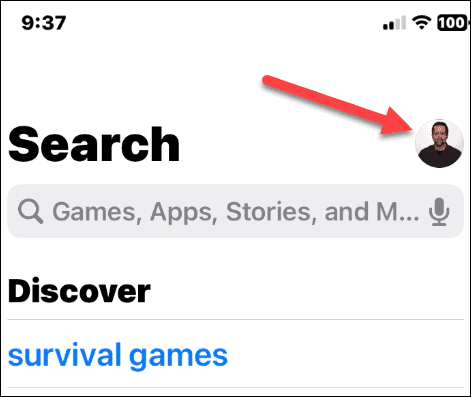
- Sinun Tili valikkoa, napauta Tilaus vaihtoehto.
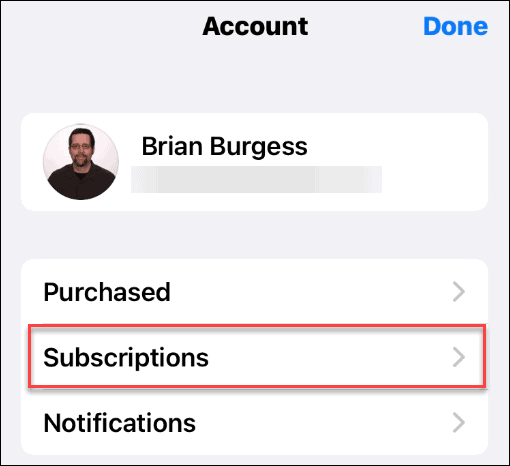
- Napauta Apple Arcade -vaihtoehto aktiivisessa osiossa Tilaukset alueella.
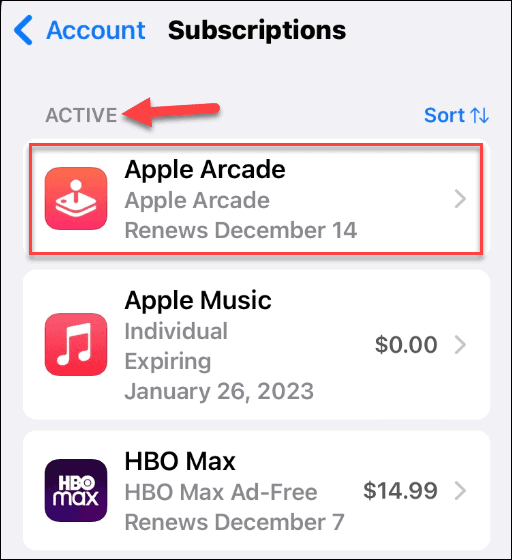
- Napauta Peruuta ilmainen kokeilu vaihtoehto seuraavan näytön alareunassa.
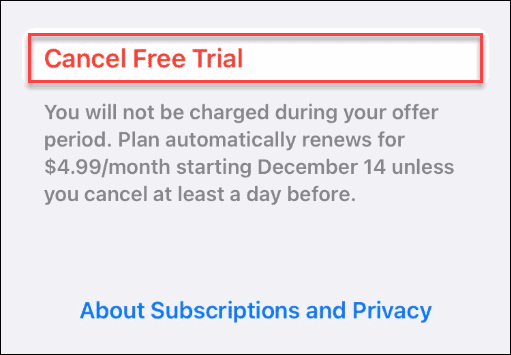
- Napauta Vahvistaa -painiketta, kun vahvistusnäyttö tulee näkyviin.
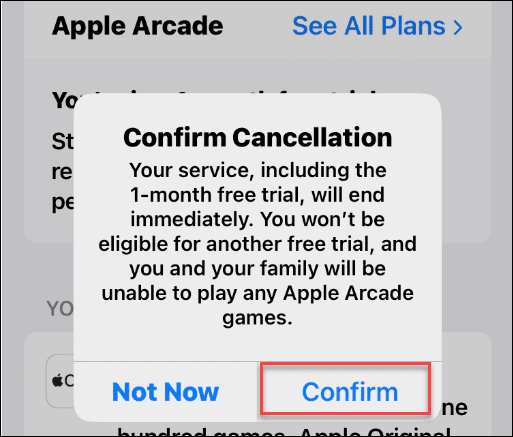
Apple Arcaden peruuttaminen Apple TV: ssä
Yksi Apple Arcaden eduista on mahdollisuus pelata pelejäsi suurella näytöllä Apple TV: n kautta. Lisäksi voit peruuttaa Apple Arcaden suoraan Apple TV: stä.
Voit peruuttaa Apple Arcaden Apple TV: ssä seuraavasti:
- Käynnistä Apple TV ja avaa asetukset sovellus.
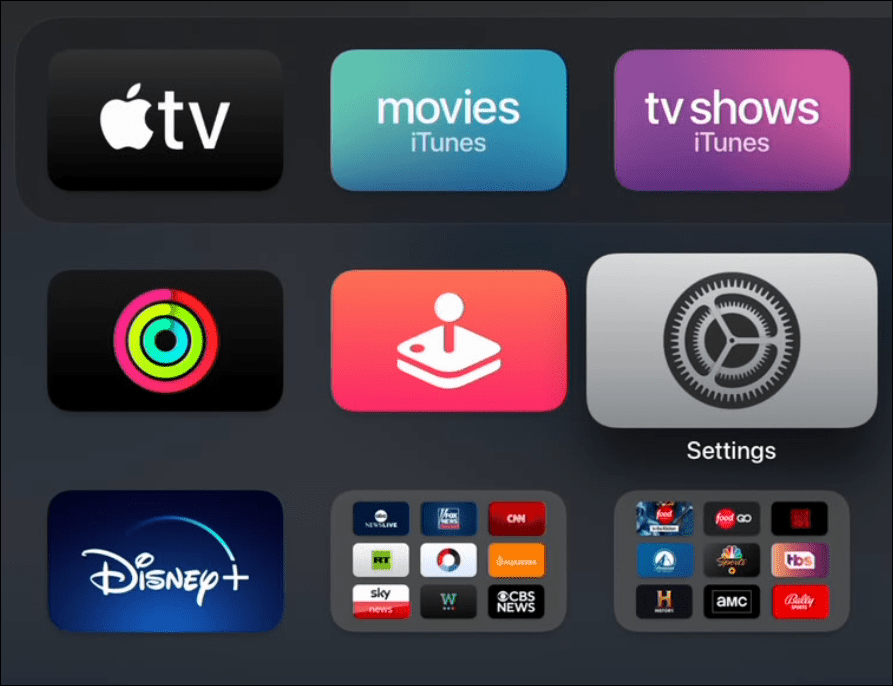
- Valitse Käyttäjät ja tilit Asetukset-näytöltä.
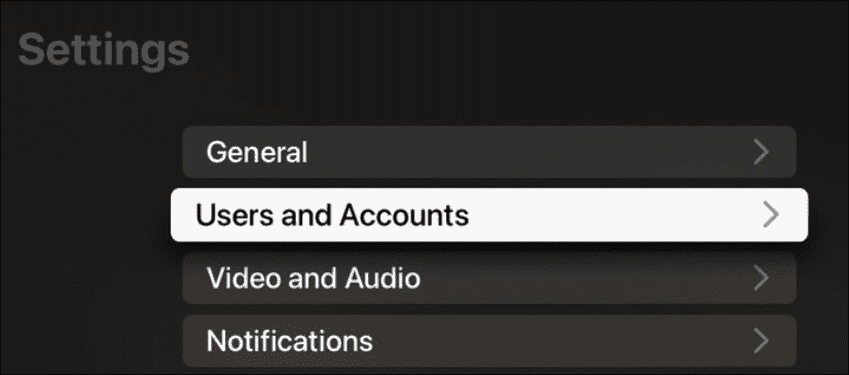
- Valitse oletusarvosi käyttäjätilin nimi luettelosta.
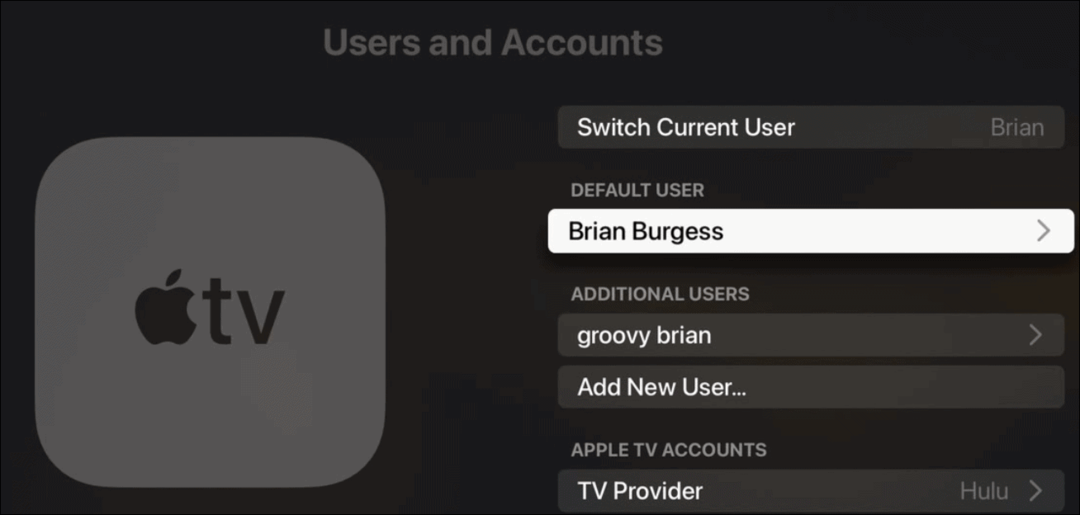
- Valitse Tilaukset seuraavan näytön luettelosta.

- Kirjaudu tilillesi tunnuksellasi Apple ID ja salasana.
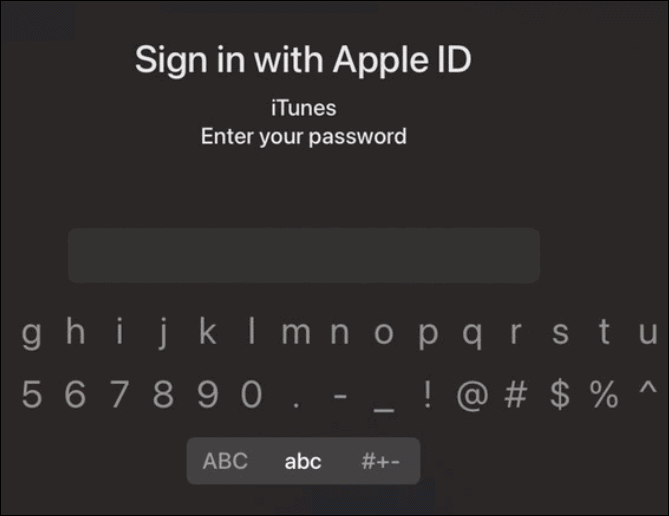
- Valita Apple Arcade ja vieritä alas ja valitse Peruuta ilmainen kokeilu (tai Peruuta tilaus) -vaihtoehto.
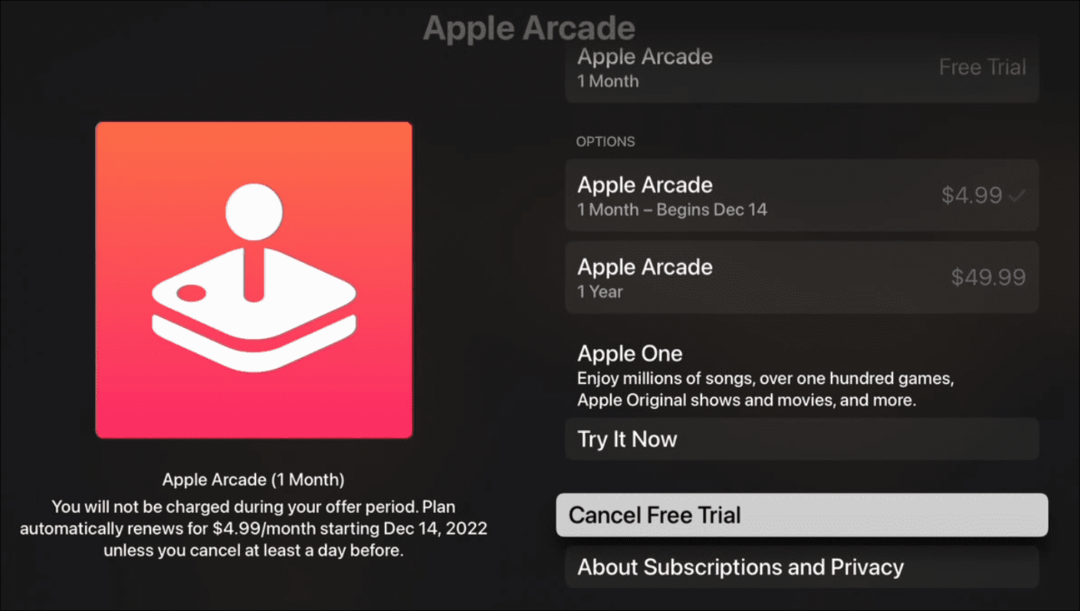
- Valitse Vahvistaa vahvistusnäytössä, jos olet varma, että haluat peruuttaa Apple Arcaden.
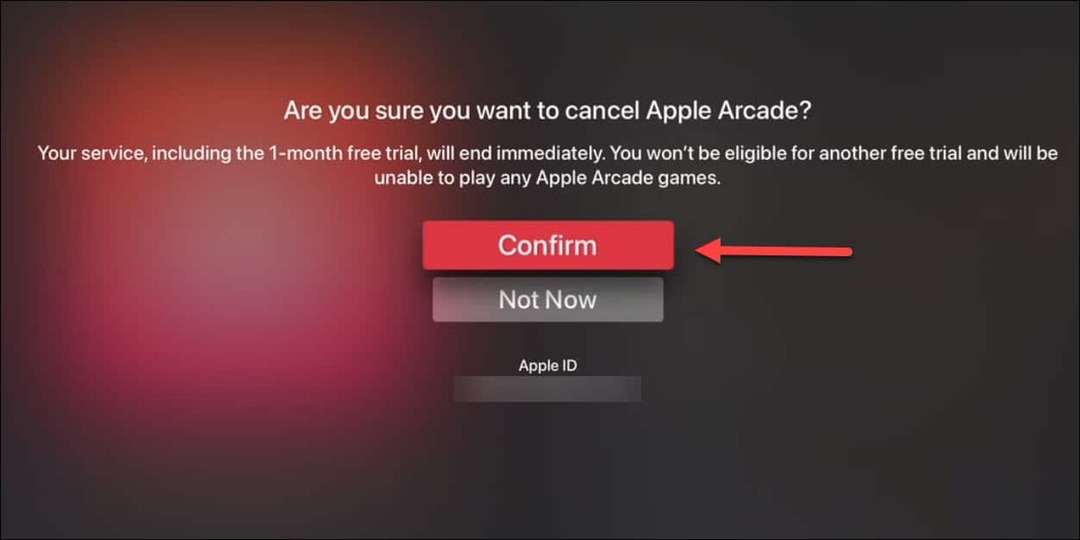
Apple Arcade -tilauksen peruuttaminen PC- tai Mac-tietokoneelta
Apple Arcade -tilauksen peruuttamisen lisäksi voit tehdä sen myös iTunesin kautta, kun taas Mac-käyttäjät voivat tehdä sen App Storesta.
Apple Arcaden peruuttaminen iTunesin kautta:
- Tuoda markkinoille iTunes tietokoneellasi ja napsauta Hallitse linkki sinun vieressäsi Tilaukset alla asetukset osio.
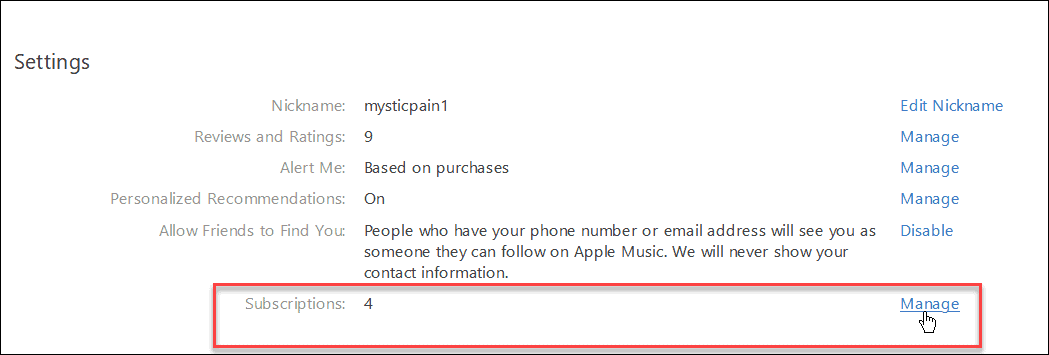
- Vieritä alas kohtaan Aktiivinen osio ja napsauta Muokata vieressä Apple Arcade listalla.
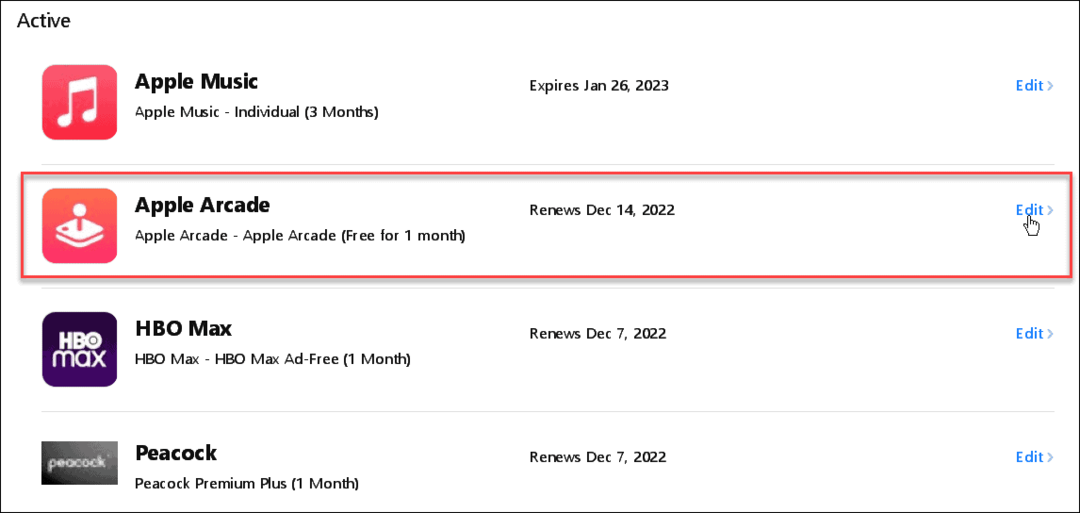
- Kun Muokkaa tilausta -osio avautuu, napsauta Peruuttaa -painiketta Asetukset-osiossa.
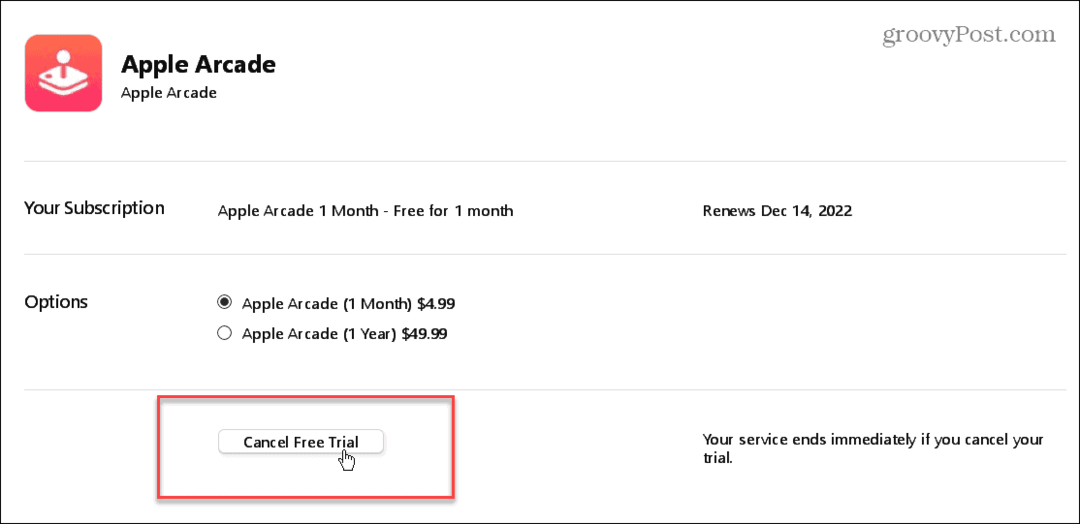
- Klikkaa Vahvistaa -painiketta, kun vahvistusilmoitus tulee näkyviin prosessin suorittamiseksi loppuun.
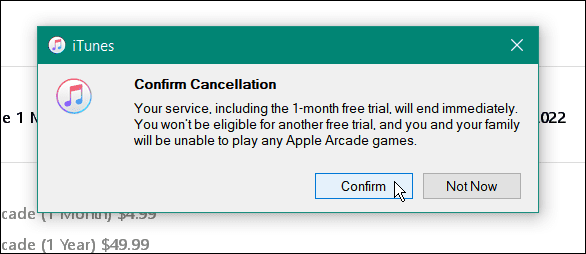
Huomautus: Tämä esimerkki käyttää iTunes Windowsissa, mutta voit myös peruuttaa Apple Arcade -tilauksesi Macissa.
Apple Arcaden peruuttaminen Macissa:
- Avaa Mac Sovelluskauppa ja kirjaudu sisään Apple ID: lläsi, jos et vielä ole kirjautunut sisään.
- Kun se avautuu, napsauta profiilisi kuvaketta vasemmassa alakulmassa.
- Valitse Näytä tiedot tai Tilin asetukset näytön yläreunassa (riippuen macOS-versiosta) ja seuraa iTunesille näkyviä ohjeita. Käyttöliittymä näyttää erilaiselta, mutta vaiheet ovat käytännössä samat.
Apple Arcaden tilaaminen
Jos pelit ja suorituskyky Apple Arcade ei ole sitä mitä odotit tai et käytä sitä tarpeeksi, voit peruuttaa tilauksesi. On syytä huomata, että jos maksat palvelusta 4,99 dollaria kuukaudessa, on hyvä idea peruuttaa se ennen kuukauden umpeutumista.
On tärkeää tietää, että kun peruutat Apple Arcaden, tilaus ja/tai kokeilujakso päättyy välittömästi. Et kuitenkaan voi enää käyttää Apple Arcadea tai sen pelejä. Tämä on erilainen kuin an Apple Music -tilaus joka jatkuu päättymispäivään, vaikka peruutatkin.
Jos kuitenkin olet päättänyt maksaa kokonaisen vuoden 50 dollarilla ja säästää 10 dollaria vuositilauksen kautta, sinun kannattaa odottaa peruutusta, kunnes päättymispäivä on lähellä. Lisäksi voit nauti Apple Arcadesta, mutta et löydä aikaa sen pelaamiseen tarpeeksi perustellaksesi maksun.
Olipa Apple Arcaden peruutuksen syy mikä tahansa, se on yhtä yksinkertaista kuin muiden tilauspalvelujen peruuttaminen Applelta. Voit esimerkiksi ostaa suosikkiohjelmasi ja -elokuvasi Applelta, mutta peruuta Apple TV+ -tilauksesi See or The Morning Shown seuraavaan kauteen asti.
Kuinka löytää Windows 11 -tuoteavain
Jos sinun on siirrettävä Windows 11 -tuoteavain tai vain tehtävä käyttöjärjestelmän puhdas asennus,...
Kuinka tyhjentää Google Chromen välimuisti, evästeet ja selaushistoria
Chrome tallentaa selaushistoriasi, välimuistisi ja evästeet erinomaisesti selaimesi suorituskyvyn optimoimiseksi verkossa. Hänen tapansa...